目录
前言
对于 Java 开发人员来说,越来越多的人选择使用 IntelliJ IDEA 作为开发工具的主要原因有以下几点:
-
功能强大: IntelliJ IDEA 提供了丰富而强大的功能,包括代码编辑、调试、版本控制、代码重构、自动补全等等,能够满足开发人员各种需求。
-
智能提示和自动补全: IDEA 提供了智能提示和自动补全功能,能够帮助开发人员快速编写代码,减少编码错误,并提高编码效率。
-
插件生态丰富: IntelliJ IDEA 有一个庞大的插件生态系统,开发人员可以根据自己的需要安装各种插件,扩展 IDE 的功能,满足不同的开发需求。
-
用户体验良好: IntelliJ IDEA 的界面设计简洁清晰,操作流畅,用户体验良好,能够提高开发人员的工作效率和舒适度。
-
强大的版本控制功能: IDEA 集成了各种版本控制系统(如 Git、SVN 等),提供了强大的版本控制功能,方便开发人员进行团队协作和代码管理。
然而,对于刚接触 IntelliJ IDEA 的人来说,可能会遇到一些学习成本和配置方面的困难。但随着使用的深入,他们会发现 IDEA 的强大之处,并且逐渐适应和喜欢上这款优秀的开发工具。因此,克服一开始的学习成本,掌握 IntelliJ IDEA 的使用技巧,对于提高开发效率和工作质量是非常值得的。
1.项目配置
1)新项目配置,一次配置,每次引入或创建新项目配置
点开File 》New Projects Setup 》Settings for New Projects
最终点开的配置页与Settings页一样
2)当前项目个性化配置,只会当前项目生效
点开File 》Settings
2.项目工程JDK版本配置
点开File 》Project Structure
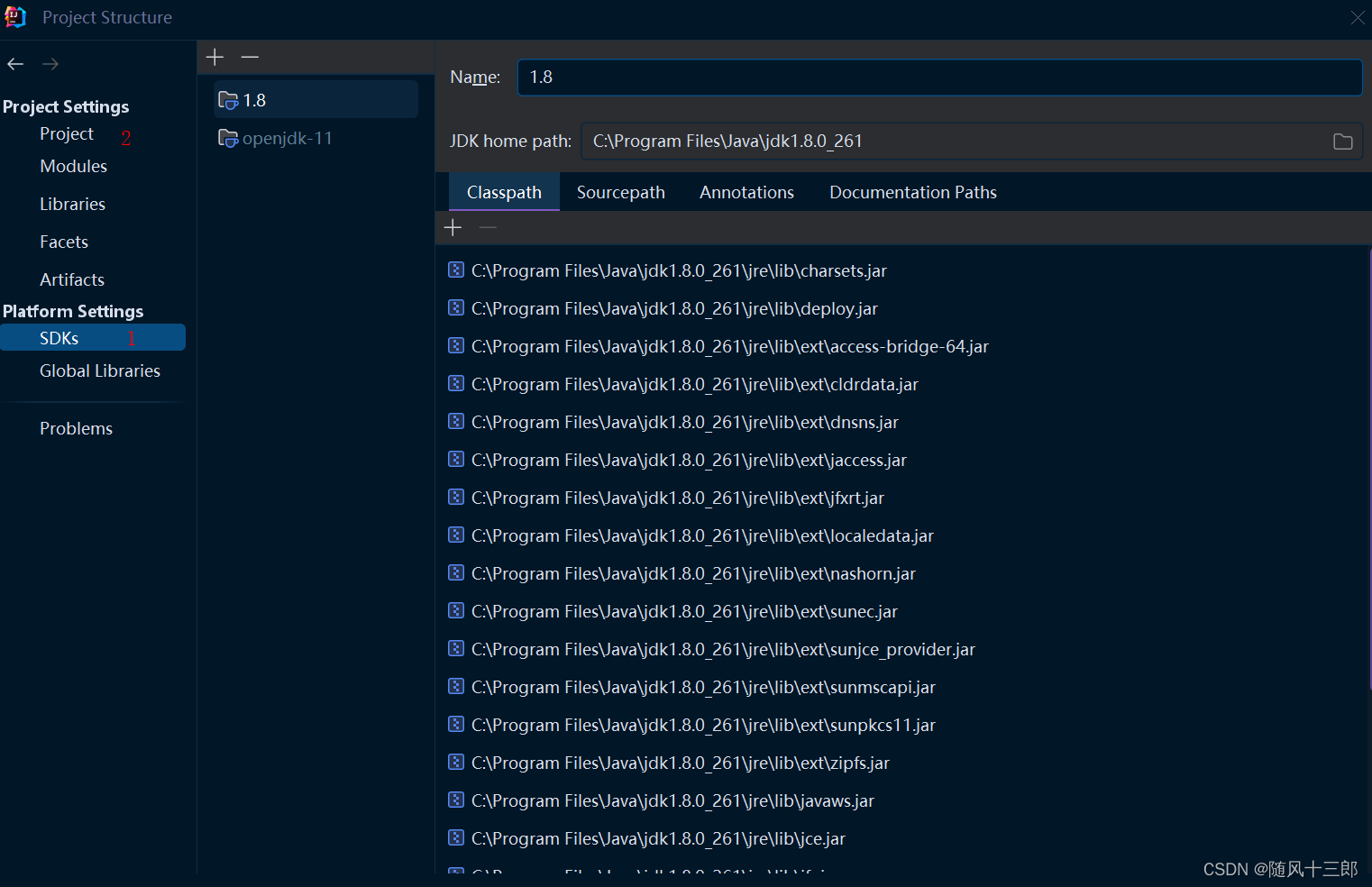
1、在Platform Settings中配置SDKs版本的路径
2、在Project Settings中配置项目所需的jdk版本
3.maven配置
点开File 》Settings 》Build,Execution,Deployment》Build Tools 》Maven

1、配置自己本地的Maven路径,路径正确的话,其下面会显示Maven的版本信息。
2、勾选Override,配置本地的Maven的配置文件。
3、一般配置好Maven配置文件,本地仓库会使用配置文件中配置的路径,若需要修改,勾选Override后进行修改即可。
4、勾选的话,在拉取包时会强制更新snapshot包。
4.git配置
点开File 》Settings 》Version Control 》Git
配置好本地的Git路径,其他配置没有特殊需求采用默认即可。

5.services配置
1)点开View 》Tool Windows 》Services
2)在idea的左边栏或者右边栏就会出现Services图标,点开界面后,点击“+”添加自己的服务类型即可























 1587
1587











 被折叠的 条评论
为什么被折叠?
被折叠的 条评论
为什么被折叠?








